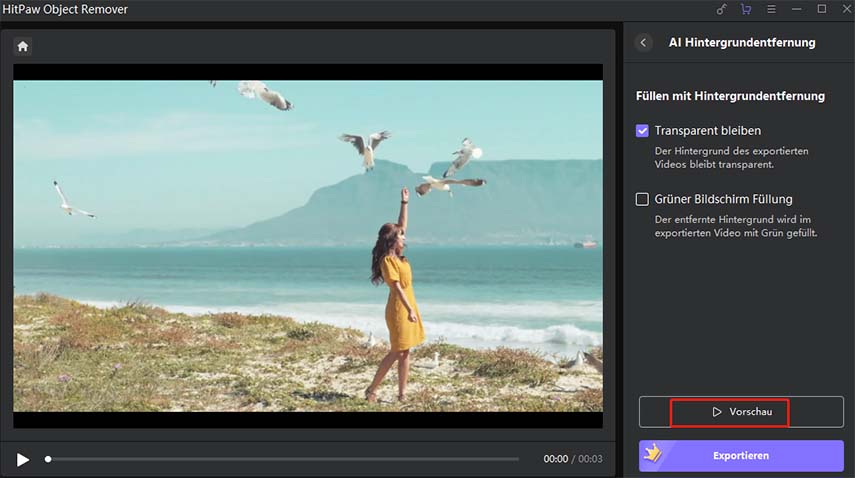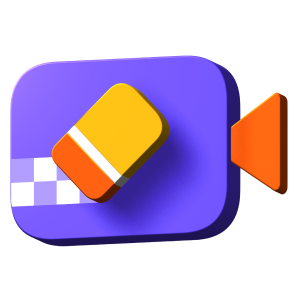Katalog
Mit Hilfe von HitPaw Video Object Remover wird das Entfernen des Hintergrunds aus einem Video zu einer einfachen Aufgabe, da Sie den gewünschten Füllmodus frei wählen können.
Folgen Sie den 3 einfachen Schritten unten und beginnen Sie, den Hintergrund aus dem Video zu entfernen.
Schritt 1: Video importieren
Klicken Sie auf "Datei auswählen", um das Video, aus dem Sie Objekte entfernen möchten, hinzuzufügen. Sie können das Video auch einfach in das Bearbeitungsfeld ziehen oder ablegen.
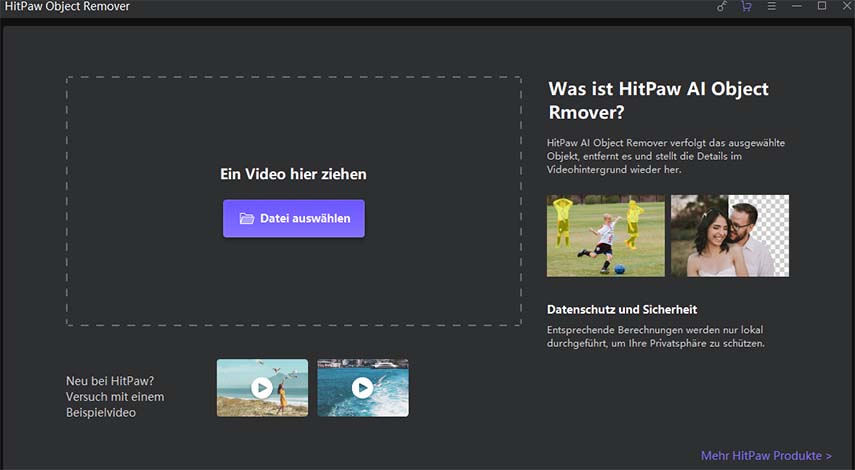
Schritt 2: Wählen Sie AI Hintergrundentfernung
Wählen Sie in HitPaw Video Object Remover den gewünschten Modus für die Hintergrundfüllung.
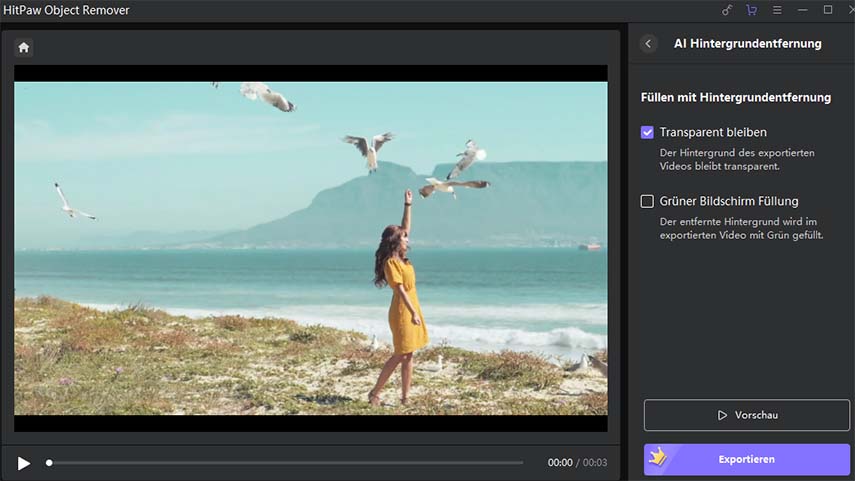
transparent bleiben: den Hintergrund Ihres Videos transparent machen.
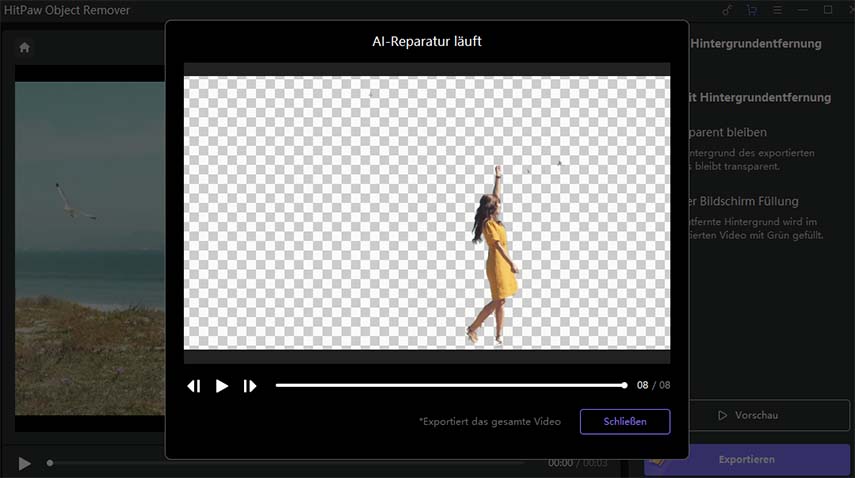
Grüner Bildschirm: Das exportierte Video wird mit den fehlenden Teilen in Grün aufgefüllt.
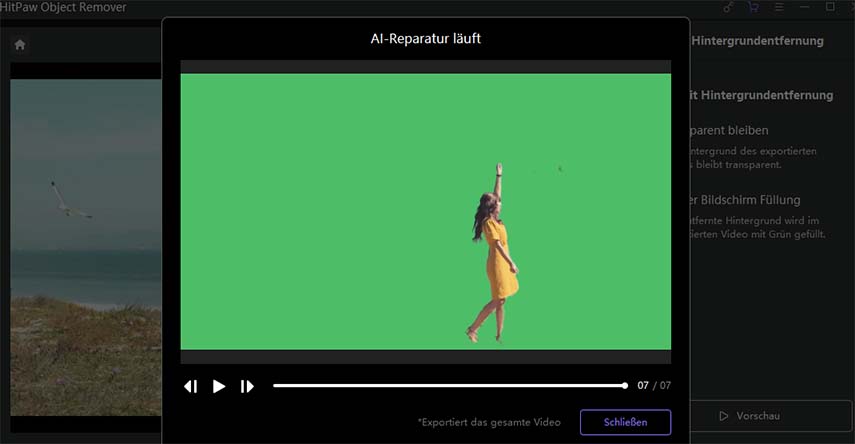
Schritt 3: vorschauen und Videos exportieren
Zeigen Sie eine Vorschau des Entfernungseffekts an und exportieren Sie das Video auf Ihren Computer.